

Escrito por Nathan E. Malpass, Última actualización: 5 de julio de 2023
¿Dónde está la papelera en mi Android? ¿dispositivo? Ya sea que haya cambiado recientemente de otro sistema operativo o simplemente esté explorando las profundidades de la configuración de su teléfono inteligente, ubicar la papelera en Android a veces puede ser un poco confuso. Sin embargo, no se preocupe, ¡lo tenemos cubierto!
En este artículo, lo ayudaremos a encontrar el escurridizo bote de basura en su dispositivo Android y le brindaremos consejos esenciales para administrar los archivos eliminados. Ya sea que necesites recuperar fotos borradas por error de la galería de Android o borre permanentemente información confidencial, comprender los pormenores de la función de papelera de su Android le permitirá tomar el control del almacenamiento y la organización de su dispositivo. ¡Así que sumerjámonos y descubramos los secretos de la papelera de Android!
Parte #1: ¿Dónde está el bote de basura en mi dispositivo Android?Parte n.º 2: métodos para liberar espacio de almacenamiento en Android además de vaciar la papeleraParte #3: ¿Cómo recuperar datos eliminados en Android?Para Concluir
Entonces, ¿dónde está la papelera en mi dispositivo Android? Bueno, a diferencia de otros sistemas operativos, Android no tiene una papelera universal donde se almacenan todos los archivos eliminados. Sin embargo, varias aplicaciones y funciones del sistema en dispositivos Android ofrecen sus propias versiones de papeleras o carpetas eliminadas. Exploremos algunas de estas opciones y cómo puede ubicarlas.
Si usa Google Photos para administrar sus fotos y videos, tiene su propia papelera. Cuando elimina un elemento de su biblioteca, va a la carpeta de papelera, que conserva los archivos eliminados durante 60 días antes de eliminarlos de forma permanente. Para acceder a la carpeta de papelera en Google Fotos, abra la aplicación, toque en el icono de menú (tres líneas horizontales) y seleccione "La Basura".
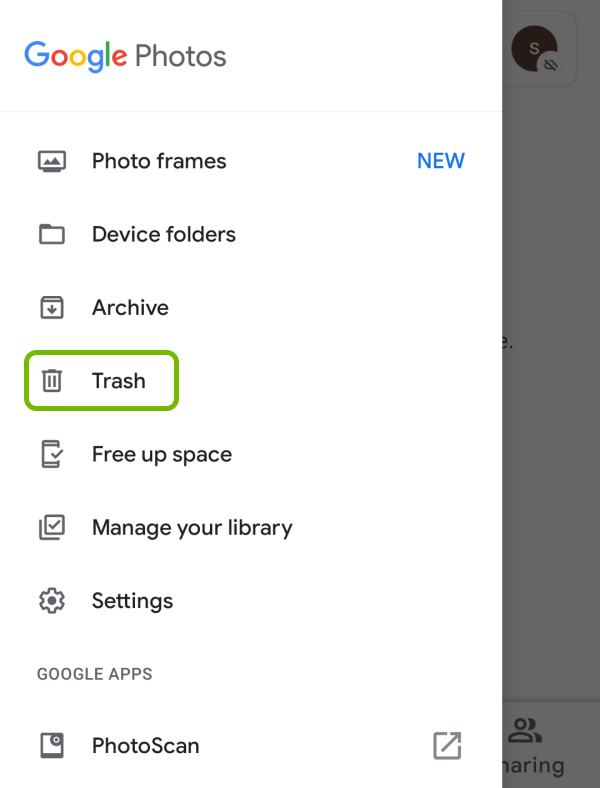
Para archivos almacenados en Google Drive, los elementos eliminados se mueven a la carpeta "Papelera". Puede encontrar esta carpeta abriendo el Aplicación de Google Drive, tocando el icono de menú (tres líneas horizontales), y seleccionando "La Basura". Similar a Google Photos, los elementos en la carpeta Papelera se eliminarán automáticamente después de 30 días.
Muchos dispositivos Android vienen preinstalados con una aplicación de administración de archivos que le permite explorar y administrar archivos en su dispositivo. Algunas aplicaciones de administrador de archivos, como "Archivos de Google"O"Explorador sólida", tener su propia papelera o papelera de reciclaje donde los archivos eliminados se almacenan temporalmente antes de la eliminación permanente. Busque un "La Basura"O"Papelera de reciclaje" dentro de la aplicación del administrador de archivos para acceder y restaurar archivos eliminados.
Las aplicaciones específicas, como las aplicaciones para tomar notas, las aplicaciones de galería o las aplicaciones de mensajería, pueden tener su propia papelera o carpetas eliminadas. Estas aplicaciones a menudo brindan opciones para recuperar o eliminar permanentemente elementos eliminados. Verifique el menú de configuración u opciones dentro de cada aplicación para ubicar la papelera o la sección de elementos eliminados.
Recuerde, la disponibilidad de una papelera o carpetas eliminadas depende de las aplicaciones que use y su configuración individual. Es importante tener en cuenta que una vez que los elementos se eliminan de forma permanente de estas carpetas o después de un período de tiempo específico, no se pueden recuperar a menos que tenga una copia de seguridad.
Después de descubrir "¿Dónde está el bote de basura en mi dispositivo Android?". ¿Qué pasa si los dispositivos Android se quedan sin espacio de almacenamiento? Los archivos basura, los archivos temporales y otros datos innecesarios podrían ocupar un almacenamiento valioso en su dispositivo. En esta sección, exploraremos métodos efectivos para eliminar estos archivos no deseados y recuperar espacio de almacenamiento en su dispositivo Android.
Muchas aplicaciones almacenan datos temporales en forma de archivos de caché para mejorar el rendimiento. Con el tiempo, estos archivos de caché pueden acumularse y consumir una cantidad significativa de espacio de almacenamiento. A borre la memoria caché y los datos de la aplicación en su teléfono Android, Vaya a Ajustes en su dispositivo Android, seleccione "Apps"O"Usos", y elija la aplicación específica para la que desea borrar el caché. Dentro de la configuración de la aplicación, encontrará opciones para borrar el caché y borrar datos. Tenga cuidado al borrar datos, ya que restablecerá la configuración de la aplicación y eliminará cualquier información almacenada dentro de la aplicación
Revise las aplicaciones instaladas en su dispositivo Android e identifique las que ya no usa o necesita. La desinstalación de estas aplicaciones no utilizadas no solo libera espacio de almacenamiento, sino que también mejora el rendimiento del dispositivo. Para desinstalar aplicaciones, vaya a Ajustes, seleccione "Apps"O"Usos" y elija la aplicación que desea eliminar. Toque "Desinstalar" para eliminar la aplicación de su dispositivo.
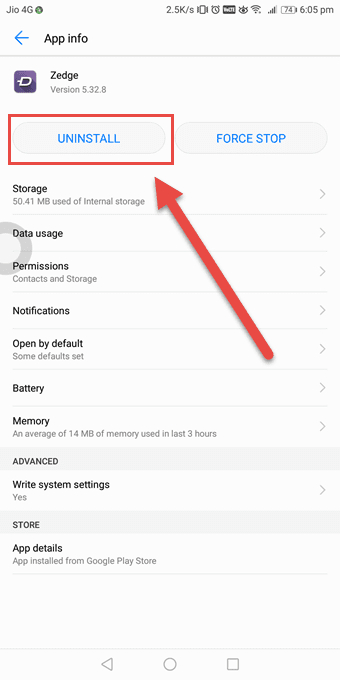
Hay varias aplicaciones de limpieza de archivos disponibles en Google Play Store que pueden ayudarlo a identificar y eliminar archivos basura en su dispositivo Android. Estas aplicaciones escanean su dispositivo en busca de archivos innecesarios, como archivos de caché, archivos temporales, archivos residuales y más. Algunas aplicaciones populares de limpieza de archivos incluyen CCleaner, Files by Google y SD Maid. Instale una de estas aplicaciones, ejecute un análisis y siga las indicaciones para eliminar los archivos basura.
Verifique su carpeta de Descargas y otras carpetas de medios para identificar los archivos que ya no necesita. Elimine cualquier archivo innecesario, como documentos antiguos, imágenes, videos o archivos de audio, para liberar espacio de almacenamiento. Además, considere transferir archivos multimedia a servicios de almacenamiento en la nube como Google Drive o Dropbox para liberar almacenamiento local.
En la configuración de su dispositivo, puede encontrar una opción para borrar varios archivos o la memoria caché del sistema. Este proceso varía según las diferentes versiones y fabricantes de Android. Busque opciones como "Almacenamiento", "Almacenamiento y USB" o "Cuidado del dispositivo" en la configuración de su dispositivo. Dentro de esta configuración, puede encontrar opciones para borrar el caché del sistema o archivos diversos, lo que puede ayudar a liberar espacio de almacenamiento.
Al seguir estos métodos para eliminar archivos basura en su dispositivo Android, puede crear más espacio para archivos importantes y mejorar el rendimiento general del dispositivo. El mantenimiento regular del almacenamiento de su dispositivo garantizará que funcione sin problemas y de manera eficiente.
La eliminación accidental de archivos o datos importantes de su dispositivo Android puede ser una experiencia frustrante. Sin embargo, existen soluciones confiables disponibles para ayudarlo a recuperar datos eliminados. Después "¿Dónde está la papelera en mi Android? dispositivo” está resuelto, es hora de recuperar los archivos de la lata.
Una de esas soluciones es Recuperación de datos de Android FoneDog, una poderosa herramienta diseñada específicamente para recuperar archivos perdidos o eliminados en dispositivos Android. Aquí están los breves pasos sobre cómo usarlo:
Android de Recuperación de Datos
Recuperar mensajes eliminados, fotos, contactos, videos, WhatsApp y así sucesivamente.
Encuentra rápidamente datos perdidos y eliminados en Android con o sin root.
Compatible con dispositivos 6000 + Android.
Descargar gratis
Descargar gratis

Visite el sitio web oficial de FoneDog Android Data Recovery y descargue el software en su computadora. Asegúrese de descargar la versión compatible con su sistema operativo. Siga las instrucciones en pantalla para instalar el software en su computadora.
Con un cable USB, conecte el dispositivo Android del usuario a la computadora. Asegúrese de que la depuración de USB esté habilitada en su dispositivo Android yendo a Configuración> Opciones de desarrollador. Si las Opciones de desarrollador no están visibles en la configuración de su dispositivo, Vaya a Configuración> Acerca del teléfono y toca el "Número de compilación" siete veces para habilitar las Opciones de desarrollador.
Abra el software de recuperación de datos de Android FoneDog en su computadora. Una vez que el software reconozca su dispositivo Android conectado, se le pedirá que seleccione los tipos de archivos que desea recuperar. Estos tipos de archivos pueden incluir fotos, videos, mensajes, contactos, registros de llamadas, documentos y más. Elija los tipos de archivos específicos que desea recuperar y haga clic en "Siguiente" para proceder.
En su dispositivo Android, puede recibir una ventana emergente solicitando permiso para permitir la depuración de USB. Otorgue los permisos necesarios para permitir que el software acceda a los datos de su dispositivo.
Una vez que se otorgan los permisos necesarios, FoneDog Android Data Recovery comenzará a escanear su dispositivo Android en busca de datos eliminados. El proceso de escaneo puede tomar algún tiempo dependiendo de la cantidad de datos en su dispositivo. Asegúrese de que su dispositivo permanezca conectado a la computadora durante todo el proceso de escaneo.
Una vez que se completa el proceso de escaneo, FoneDog Android Data Recovery mostrará una lista de archivos recuperables. Puede obtener una vista previa de los archivos y seleccionar los elementos específicos que desea recuperar. Clickea en el "Recuperar" para iniciar el proceso de recuperación de datos. Elija una ubicación en su computadora para guardar los archivos recuperados.
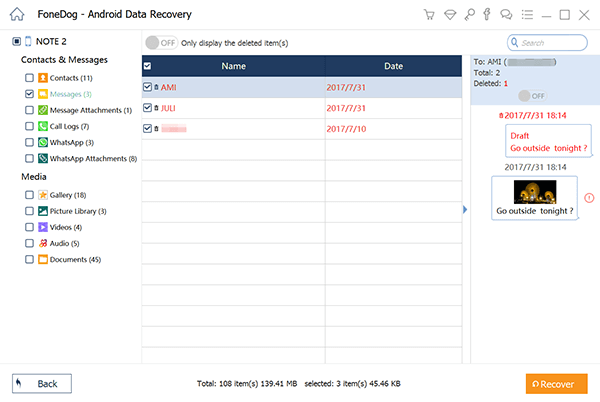
Nota: Para aumentar las posibilidades de una recuperación de datos exitosa, se recomienda realizar el proceso de recuperación lo antes posible después de que ocurra la pérdida de datos. Evite agregar nuevos datos o realizar cambios significativos en su dispositivo para evitar sobrescribir los archivos eliminados.
FoneDog Android Data Recovery simplifica el proceso de recuperación de datos eliminados en su dispositivo Android. Proporciona una interfaz fácil de usar y admite una amplia gama de tipos de archivos y dispositivos Android. Al seguir estos pasos, puede recuperar potencialmente sus datos valiosos y restaurarlos en su dispositivo.
La gente también LeerGuía sobre cómo acceder a los archivos de Android desde la PC4 El mejor software de recuperación de datos de Android para dispositivos Android en 2023
En conclusión, los dispositivos Android no tienen una papelera universal como algunos otros sistemas operativos. Esta es la verdadera respuesta a la pregunta “¿Dónde está la papelera en mi Android? dispositivo". Sin embargo, varias aplicaciones y funciones del sistema ofrecen sus propias versiones de papeleras o carpetas eliminadas. Google Photos y Google Drive tienen sus respectivas carpetas de basura para archivos multimedia y documentos. Además, las aplicaciones de administración de archivos y las aplicaciones específicas de terceros pueden tener sus propios botes de basura o secciones de elementos eliminados.
Para administrar de manera efectiva los archivos eliminados en su dispositivo Android, es crucial explorar estos botes de basura específicos de la aplicación y utilizar sus opciones de restauración o eliminación permanente. Además, borrar el caché de la aplicación, desinstalar aplicaciones no utilizadas y usar aplicaciones de limpieza de archivos puede ayudar a eliminar archivos basura y liberar espacio de almacenamiento.
En situaciones donde ocurre la pérdida de datos, FoneDog Android Data Recovery brinda una solución confiable para recuperar archivos eliminados. Con su interfaz fácil de usar y su amplia compatibilidad con tipos de archivos, FoneDog Android Data Recovery simplifica el proceso de recuperación de datos perdidos de su dispositivo Android. Recuerde actuar con prontitud, habilite la depuración de USB y siga los pasos proporcionados para aumentar las posibilidades de una recuperación de datos exitosa.
Si bien las herramientas de recuperación de datos como FoneDog Android Data Recovery pueden ser muy efectivas, siempre es mejor prevenir que curar. Realizar copias de seguridad periódicas de su dispositivo Android, ya sea a través de servicios en la nube o almacenamiento local, es esencial para proteger sus archivos y datos importantes.
Al comprender las opciones disponibles para administrar archivos eliminados, usar métodos de limpieza eficientes y utilizar herramientas confiables de recuperación de datos cuando sea necesario, puede mantener un dispositivo Android bien organizado y optimizado que maximice su espacio de almacenamiento y proteja sus datos valiosos.
Comentario
Comentario
Android de Recuperación de Datos
Restaurar archivos borrados de un teléfono Android o tablet a.
descarga gratuita descarga gratuitaHistorias de personas
/
InteresanteOPACO
/
SIMPLEDificil
Gracias. Aquí tienes tu elección:
Excellent
Comentarios: 4.7 / 5 (Basado en: 62 El número de comentarios)